Kuidas muuta figuur Photoshopis sihvakamaks

- 3872
- 1075
- Ross Erdman
Ilusad fotod on terve kunst ja see on hea välja töötada fotol, mida vajate. Muidugi, kõik "täiuslikud" fotod ajakirjades ilma retušeerimata pole kaugeltki täiuslikud. Kasutades populaarset Adobe Photoshopi programmi, saate oma fotot halvemaks muuta kui moeajakirjade kaantel, isegi kui teil on joonise puudused. Selles artiklis mõtleme välja, kuidas neid parandada, teha õhem vöökoht, eemaldada kõht ja nii edasi. Alustame. Käik!

Photoshopis kaalu kaotamine pole keeruline. Kõik, mida vajate: programm ise ja natuke kannatlikkust, ja siis see artikkel aitab teid.
Esmalt peate pildi avama Photoshopis. Selleks, olles utiliidi aknas, minge menüüsse "Fail" ja klõpsake nuppu "Ava". Järgmisena minge vahekaardile "Filter" ja valige menüü Drop -alla. Teie ette ilmub aken, millega töötate veelgi.

Esimene tööriist, mida saab kasutada, nimetatakse "deformatsiooniks". Sellel on mitu parameetrit. Seadke läbimõõt ja tiheduse väärtused. Parem on, et need väärtused on väikesed. Vasaku hiirevõtme haarates hakkab keha kontuure järk -järgult liigutama keskpunkti poole, muutes vöökoha õhemaks. Kui te seda ületas, siis saate samamoodi, liikudes ainult vastupidises suunas. Nüüd saate "läbimõõdu" parameetri väärtust pisut suurendada ja joonise külgi ettevaatlikult parandada. Sirgendage oma käed sarnaselt. Pange tähele, et sel juhul on parem kasutada suurema läbimõõtu, et mitte saada ebaühtlast vooluringi, kuid mitte liiga suur, kuna see võib põhjustada figuuri deformatsiooni. Optimaalsed väärtused on umbes 76 käte välimise osa jaoks ja umbes 25 seestpoolt.
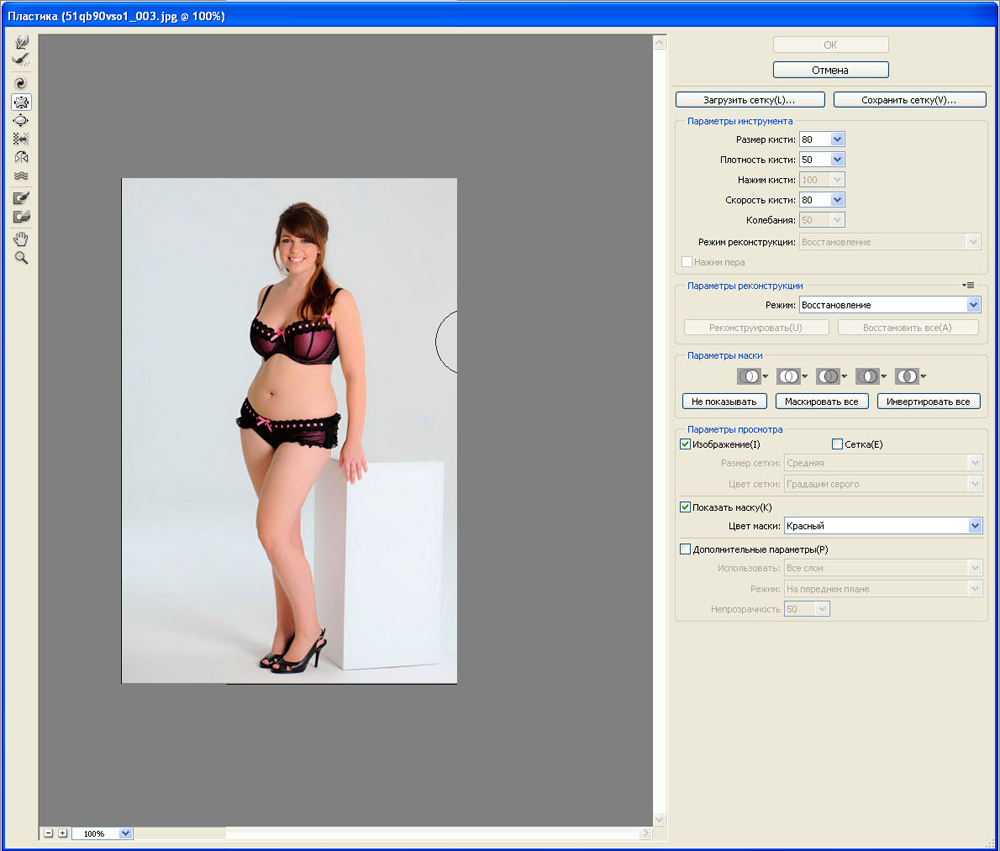
Filtril on fotode töötlemiseks mitu tööriista
Järgmine tööriist, mida tuleb kasutada. Sellega saate vähendada kehaosi. Seadke keskmine läbimõõt ja vähendage soovitud kehapinda. Parema looduslikkuse ja sümmeetria saavutamiseks võib see olla kõht, lõug või näiteks rinnad. Kui soovite vastupidi midagi suurendada, siis tuleb teile appi tööriist “puhitus”. See töötab sama põhimõttega kui ülaltoodud.
Radikaalsemaks muutuseks vöökoha mahust saate kasutada "turbulentsi". Siin peaksite peatama suure läbimõõdu 150 ja rohkem.
Kõik ülaltoodud toimingud põhjustavad selliseid ebameeldivaid tagajärgi nagu taustvihe. Seda probleemi saab siiski hõlpsasti lahendada. Uue tausta loomisest piisab ja valage see pildi pildi värviga.
Minge kihi aknasse ja valige teine. Klõpsake vahekaardil „Kihid” ja valige seejärel “kiht”. Pärast tööriistaribale minekut ja valige täidis. Topeltklick avage palett ja määrake taustvärv. Järgmisena valage kiht valitud värviga ja parandage servad kustutuskummi abil. Saadud keha kontuurid on pisut reguleeritud ja see on valmis, valmis.

Nagu näete, pole Adobe Photoshopis ideaalse kuju muutmiseks midagi keerulist. Nüüd teate, kuidas mao Photoshopis eemaldada või kuidas vöökohta vähendada. Kirjutage kommentaaridesse, kas artikkel aitas teil soovitud tulemuse saavutada ja küsida, kas pärast selle materjali lugemist jääb midagi arusaamatut.
- « Video reprodutseerimise probleemi lahendamine sotsiaalsetes võrgustikes
- Kõrvaklappide tööga seotud probleemide lahendamine »

